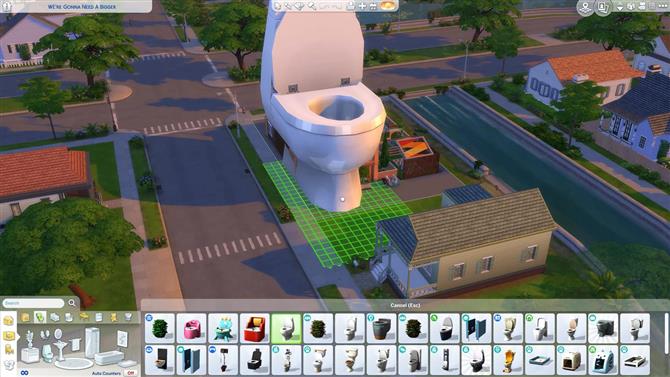O The Sims 4 tem um conjunto muito bom de ferramentas para ajudá-lo a construir pequenas casas, cafés, museus, trailers, boates, mansões e muitos outros tipos de edifícios.
Porém, poucas pessoas conhecem alguns pequenos hacks que você pode fazer usando truques e ferramentas no jogo. Vamos falar sobre alguns desses truques para que você possa construir o museu da mansão dos clubes noturnos dos seus sonhos. Somente no PC – desculpe, jogadores de console.
Então, aqui estão nossas seis principais maneiras de melhorar suas construções no The Sims 4 sem os mods do The Sims 4. Se você tiver dicas e truques adicionais, poste-os nos comentários e informe a todos sobre suas formas favoritas de criar.
Se você não quiser ler, temos o mesmo guia em formato de vídeo abaixo:
Não é possível viver sem: comandos do console
Vamos começar com alguns comandos do console que você provavelmente deve usar quase sempre toda vez que criar. Para abrir o console, pressione control, shift e C. Ele exibirá uma caixa que você pode digitar no canto superior esquerdo. Você deseja digitar “testingcheats true”, o que permitirá que muitos truques sejam ativados e também o ajude com alguns truques no modo ao vivo. O mais importante, na minha opinião, é “bb.moveobjects”. Se você pressionar alt com esta opção ativada, isso permitirá que você mova objetos para fora da grade, mova-os pelas paredes, aproxime-os um do outro e faça com que suas construções pareçam mais “realistas” do que… Sim-y.
Outro par de comandos do console que você deve ter em mente são os dois que desbloqueiam todos os itens de depuração no jogo – isso significa que você pode acessar itens que, de outra forma, não estão no catálogo. Uma inclui todas as coisas que seus sims podem tirar de suas bundas – quero dizer, bolsos? – como escovas de dente ou itens alimentares. Observe que ao fazer o upload para a galeria para compartilhar com outros simuladores, alguns deles não serão transferidos. Para acessar isso, use “bb.showhiddenobjects” e, em seguida, pesquise “debug” e clique em qualquer um dos “debugs” que você vê como resultado.

O próximo permitirá que você use todos os adereços que vê nos diferentes mundos em suas compilações reais. De cercas a torres de água ou até trilhos de trem, você pode realmente melhorar sua construção com alguns desses itens. Você deseja usar “bb.showliveeditobjects” para isso, mas verifique se inseriu os dois primeiros truques para que este funcione. O menu de depuração é quase impossível de pesquisar e não pode ser clonado. Então pegue o que você precisa quando o vir.
E, finalmente, você já percorreu o catálogo apenas para ver um item que realmente deseja, mas é um novo salvamento ou não é mais reproduzido no modo ao vivo e é um item bloqueado por uma carreira específica? Estou olhando para você Estante de pensamentos profundos. Felizmente para você, há uma trapaça para isso. Para que não há uma trapaça? Você deseja usar “bb.ignoregameplayunlocksentitlement”. É longo, eu também soletrei muitas vezes, mas vale a pena para a Estante de Pensamentos Profundos.
Super básico: atalhos de teclado
Isso nos leva a alguns atalhos de teclado. Muitos de vocês provavelmente sabem disso, mas podem aumentar ou diminuir os itens usando as teclas de colchete no teclado. Isso ajuda muito com as compilações em geral, e eu vou lhe dizer como usar isso efetivamente um pouco mais tarde. Observe que, embora funcione na maioria dos objetos, nem sempre funciona com coisas que acendem luzes – como certas TVs – e nem funciona em espelhos ou janelas. Algumas coisas só precisam ficar do tamanho que foram feitas aparentemente. Mas pelo menos você pode fazer um banheiro enorme.
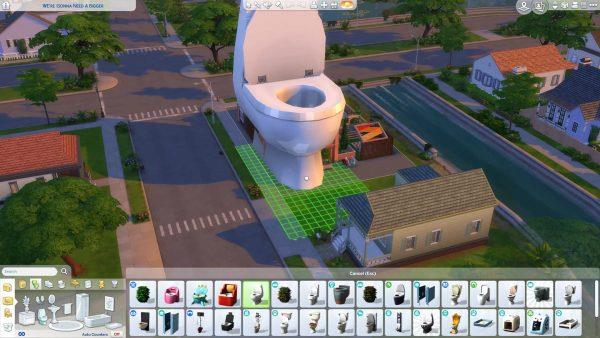
Outro que você provavelmente já conhece é as teclas 9 e 0 movem objetos para cima e para baixo – bem, a maioria deles. Espelhos e imagens não podem realmente cair, mas podem subir. As fotos podem ser colocadas em qualquer lugar da parede e subir de lá, mas não para baixo. E se houver um item como uma cadeira que você esteja tentando mover para cima e para baixo, ele se encaixará no lugar se estiver perto de uma mesa ou escrivaninha, por isso, esteja ciente disso. Além disso, 9 pode ser um ângulo de câmera salvo, se você salvou um ângulo de câmera no passado – talvez até por acidente – toda vez que você clicar em 9, ele mudará para onde você não quer que seja, então mantenha o controle ao pressionar 9 para impedir que isso aconteça.
Esses atalhos de teclado ajudarão você maciçamente com o restante dos truques que você aprenderá neste vídeo, por isso é bom se familiarizar com eles.
Um oldie mas um goodie
Um pequeno aparte aqui, mas o The Sims 4 está muito bem otimizado para usuários de laptop. Tanto é assim que a câmera padrão do The Sims 4 é sobre usuários de laptop. No entanto, a câmera do The Sims 3 é melhor para colocar – especificamente, girar – objetos. E também é apenas melhor em geral. Pode levar algum tempo para você se acostumar com a câmera padrão, mas eu recomendo ligar a câmera do The Sims 3 nas configurações do jogo.
Organize sua vida e suas construções
A desordem pode realmente adicionar uma compilação. Não venha para mim se você gosta de uma construção organizada – tudo bem também. Mas eu gosto que as casas dos meus Sims pareçam vividas e realistas. Quero dizer, sei que algumas pessoas são realmente muito arrumadas, mas esse não sou eu. Arrume minha vida, obrigado.
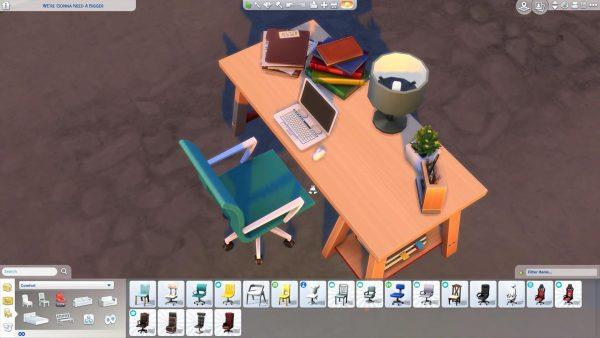
Existem algumas maneiras de desorganizar os espaços. Ambas as formas precisam que você use “moveobjects”. A primeira maneira é preencher todos os espaços de desordem em seu item com itens aleatórios – por exemplo, uma mesa pode ter alguns espaços de encaixe que permitirão colocar apenas desorganização em locais específicos. Coloque algo em cada um deles, para que não haja nenhum outro lugar em que você possa clicar. Feito isso, você poderá obter uma segunda mesa, colocar os itens que você deseja e, em seguida, agarrá-los, manter pressionada a tecla alt e movê-los para a mesa que está no lugar certo. Você notará que o item desorganizado permanecerá na mesma altura, mas agora pode ser movido livremente. Coloque-o onde quiser na mesa original e, depois de satisfazer suas necessidades desordenadas, exclua os espaços reservados.
A outra maneira de fazer isso é colocar sua mesa e colocar todos os itens que você deseja. Não importa para onde eles vão. Agora, mova sua mesa para fora do caminho, mas lembre-se de onde ela estava e, em seguida, traga os objetos dessa mesa para o espaço que foi deixado por ela. Lembre-se de segurar a tecla alt enquanto faz isso para que os objetos fiquem na mesma altura. Este requer um pouco mais de adivinhação sobre onde as coisas vão ficar bem ou se elas estão no mesmo lugar. Mas é o truque que eu uso. Claro, você pode continuar movendo sua mesa de volta para onde ela vai acabar, para garantir que tudo esteja no lugar certo. Quando terminar, coloque sua mesa de volta onde quiser e pronto! Isso não funciona para eletrônicos em cima da mesa, continue lendo para descobrir como fazer isso.
Lembre-se de que, com essas duas opções, se você mudar de idéia sobre onde deseja sua mesa, mesa, mesa lateral, balcão, etc., a confusão não se moverá com o item.
O truque da mini mesa e lava-louças
Este é um truque que me impressionou. Talvez você sempre saiba como fazer isso no The Sims 4, mas para mim? Surpreendente. Brilhante. Único. Nunca foi feito antes. Trata-se de tornar um objeto como uma mesa ou um balcão super minúsculo, para poder utilizar o espaço um pouco melhor.
O primeiro exemplo é em cozinhas, banheiros ou em qualquer lugar em que você queira usar um balcão. Você sabe que em algumas casas existem balcões, uma lacuna no meio e talvez um cesto de roupa suja ou armazenamento? Não é possível nos Sims. A menos que você use esse truque. Certifique-se de ter os objetos movidos ativados para isso. Pegue uma máquina de lavar louça e encolha-a super pequena – usando a tecla do suporte quadrado esquerdo. Quando estiver pequeno, coloque-o no balcão, cortando um quadrado e ele se tornará um espaço em branco para você colocar outra coisa lá. Como um cesto de roupa suja, uma caixa de toalhas ou produtos de limpeza. Tente usar algo aqui que você não deseja que seus sims usem, pois eles realmente não conseguirão entender o que está acontecendo aqui e provavelmente ficarão confusos. Adiciona um toque tão agradável a um objeto chato.

O segundo exemplo é mesa de trabalho. Digamos que você queira que seu laptop ou computador esteja inclinado sobre uma mesa, em vez de bater no meio. O que você precisa fazer aqui é pegar uma pequena mesa, uma a uma, e dimensioná-la até o fim. Uma vez dimensionado, pegue o equipamento eletrônico que você deseja colocar em uma mesa e coloque-o em cima da mini mesa. O laptop permanecerá do mesmo tamanho, mas agora onde quer que você mova a mini mesa, o laptop o seguirá. Esconda-o em uma mesa de tamanho normal e pronto! Um laptop ao lado da mesa, em vez de bater no meio.
A melhor maneira de beirais… solta
Para mim, a cobertura é a maneira mais fácil de fazer um edifício parecer bem pensado ou… não. Portanto, aprender a ser capaz de separar um lado dos beirais sem afetar o outro foi uma mudança de jogo. O mesmo com a colocação de clarabóias. Eu ainda odeio colocar telhados, mas eles são super eficazes quando bem feitos.
Ao colocar um telhado, você verá várias opções arrastáveis. Das pequenas esferas que podem fazer seus telhados redondos às setas arredondadas que alteram a altura e o comprimento, e então os pequenos mini triângulos que alteram o comprimento dos beirais. Os beirais são as coisas que eu quero lhe contar. Se você pressionar e segurar a tecla Shift, poderá alterar o comprimento de um beiral singular. Sem turno, eles se espelham. Isso é super útil com muitos estilos diferentes de cobertura, especialmente clarabóias.

As clarabóias são montadas com diferentes peças do telhado, reunidas para tornar o seu telhado um pouco mais interessante. É mais fácil usar telhados de duas águas e usar uma carga inteira de diferentes segmentos. Se você colocar seu telhado como deseja primeiro e depois arrastá-lo para o lado para dar um espaço aonde deseja que a clarabóia vá, e depois copiar e colar o mesmo telhado, coloque-o no outro lado do espaço, copie e cole novamente e faça um pedacinho para o fundo de onde você deseja que a clarabóia esteja. Os telhados parecem estranhos se o vidro ultrapassar a borda da parede. Em seguida, copie e cole o seu primeiro pedaço grande e coloque-o onde deseja que a clarabóia esteja e recolorir para que seja vidro. Você provavelmente terá alguns beirais entrando onde sua clarabóia está, então pressione Shift e mova os lados que estão cortando.
E aí está, 6 maneiras de transformar seus Sims 4 builds… no PC. Usar todas essas coisas pode ajudá-lo a criar construções incríveis, como usar depuração e 9 e 0 para criar magníficas escadarias, ou mover objetos e mini contadores para criar unidades de microondas embutidas em suas cozinhas. Existem muitas maneiras de usar esses truques em diferentes situações; portanto, experimente e informe-nos nos comentários abaixo dos seus truques de criação favoritos.